Bạn đang phải đối mặt với các sự cố trên máy tính Windows 10 của mình, và bạn muốn sử dụng một trong số các tùy chọn Recovery để khắc phục sự cố nhưng không biết sử dụng tùy chọn nào. Bài viết dưới đây sẽ cung cấp thêm cho bạn một số thông tin để tìm hiểu Recovery Windows 10 và khi nào cần dùng tùy chọn này.
Như bạn đã biết, trên Windows 10 có 2 tùy chọn Recovery (tùy chọn khôi phục) mà người dùng có thể lựa chọn để khắc phục các vấn đề của Windows 10 một cách dễ dàng.
Mặc dù hầu hết người dùng đều biết về các tùy chọn Recovery Windows 10 này, tuy nhiên nhiều người trong số họ không chắc chắn về cách sử dụng các tùy chọn đó. Do đó người dùng thường gặp khó khăn trong việc lựa chọn sử dụng tùy chọn Recovery nào khi gặp sự cố.
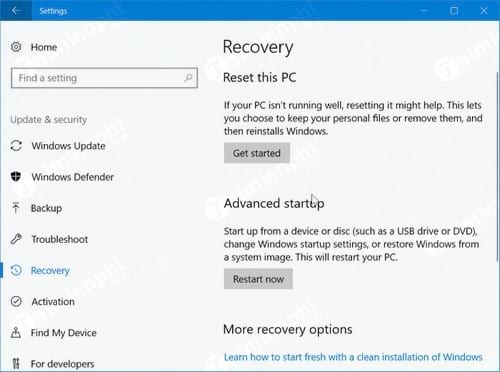
Trong bài viết này Taimienphi.vn giới thiệu đến bạn 3 tùy chọn Recovery Windows 10 đó là: System Restore Point, Reset this PC, Go back to an earlier build. Tuy vậy mỗi tùy chọn Recovery Windows 10 đều có các đặc điểm, mục đích khác nhau. Bài viết dưới đây Taimienphi.vn giúp bạn tìm hiểu Recovery Windows 10, khi nào cần dùng đến chức năng khôi phục hệ thống này của Windows 10.
Tìm hiểu Recovery Windows 10, khi nào cần dùng
System restore point
Có thể bạn đã biết, tính năng Restore Point được bắt tích hợp trên các phiên bản trước của Windows. Tính năng Restore Point cho phép bạn khôi phục máy tính Windows 10 về các phiên bản trước đó.
Khi bạn sử dụng Restore Point đã tạo trước đó để khôi phục máy tính của mình, Windows sẽ gỡ bỏ cài đặt các chương trình mà bạn cài đặt sau ngày tạo Restore Point và khôi phục cài đặt Windows của ngày đó.
Lưu ý rằng trên Windows 10 tính năng Restore Point bị vô hiệu hóa (tắt) theo mặc định và bạn sẽ phải kích hoạt hoặc tạo Restore Point để sử dụng tính năng này, cách tạo Restore Point trên Windows 10, 8.1 và 8 đã có trên Taimienphi.vn
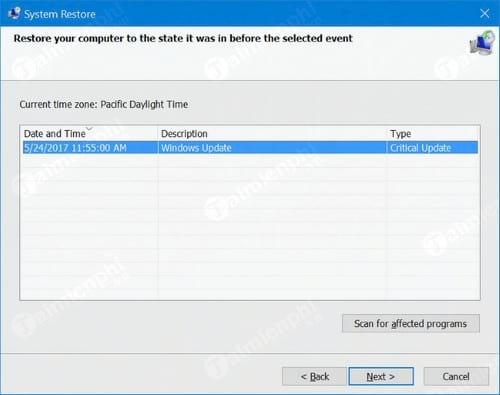
Nói tóm lại, sau khi cài đặt một chương trình, driver hoặc cập nhật các bản Windows Update mới nhất mà máy tính của bạn hoạt động không đúng cách, khi đó bạn có thể sử dụng tính năng Restore Point để khôi phục Windows về bản cài đặt trước đó.
Restore Windows 10 cũng là cách khá hay khi bạn tạo ra các bản lưu trữ, có thể khôi phục ngay lại được khi máy tính xảy ra sự cố, chi tiết về cách thực hiện mời bạn tham khảo cách Restore Windows 10 khi máy tính bị lỗi để phục hồi lại hệ điều hành gốc ban đầu của mình.
Tùy chọn Reset this PC
Reset This PC là tính năng khôi phục hệ thống Windows 10 khá hay, được nhiều người sử dụng. Tính năng này có các lựa chọn giúp người dùng phục hồi Windows 10 về trạng thái ban đầu, tức là lúc mới cài Windows, xóa toàn bộ dữ liệu ổ cứng/ ổ cài windows hoặc xóa các phần mềm ứng dụng đã cài trên ổ cứng. Bạn có thể truy cập tùy chọn Reset Windows 10 trên máy tính của mình bằng cách truy cập ứng dụng Settings => Update & security => Recovery. Chức năng Reset this PC cho phép bạn reset Windows 10 của mình về các thiết lập mặc định ban đầu bằng cách giữ lại các dữ liệu của bạn hoặc xóa tất cả mọi thứ. Nếu bạn lựa chọn tùy chọn reset lại máy tính bằng cách xóa toàn bộ mọi thứ trên máy tính (các chương trình, dữ liệu và các thiết lập), nó sẽ thực hiện cài đặt lại máy tính của bạn.
Nếu bạn đang thắc mắc làm thế nào để reset lại một máy tính ubootable (không khởi động được), có 2 cách để reset lại máy tính unbootable. Bạn có thể sử dụng ổ USB khôi phục đã tạo trước đó hoặc sử dụng Windows 10 installation media để reset lại máy tính.
Cách Reset This PC trên Windows 10 mặc dù được sử dụng nhiều nhưng nếu không biết cách bạn sẽ dễ gặp phải trình trạng "dở khóc, dở cười" khi mà thao tác nhầm khiến dữ liệu trên máy tính mất hết. Để hiểu hơn về cách Reset máy tính bạn tham khảo bài viết hướng dẫn cách Reset Windows 10 mà chúng tôi đã giới thiệu trước đây nhé.
Tùy chọn Go back to an earlier build
Tính năng này ít được người dùng sử dụng hơn, tính năng này xuất hiện nếu bạn nâng cấp lên bản build mới trên máy tính Windows 10 của mình. Chẳng hạn tùy chọn này xuất hiện tối đa trong vòng 30 ngày sau khi bạn nâng cấp Windows 10 lên phiên bản Windows 10 Creators Update build.

Tìm hiểu Recovery Windows 10, khi nào cần dùng
Và đúng như tên gọi của nó, tính năng này hữu ích trong trường hợp để khôi phục máy tính Windows 10 của bạn về bản build trước đó bằng cách gỡ Windows 10 mới nhất.
https://thuthuat.taimienphi.vn/tim-hieu-recovery-windows-10-khi-nao-can-dung-24623n.aspx
Tính năng này hữu ích trong trường hợp nếu bạn đang phải đối mặt với các vấn đề sau khi nâng cấp lên phiên bản Windows 10 mới nhất.